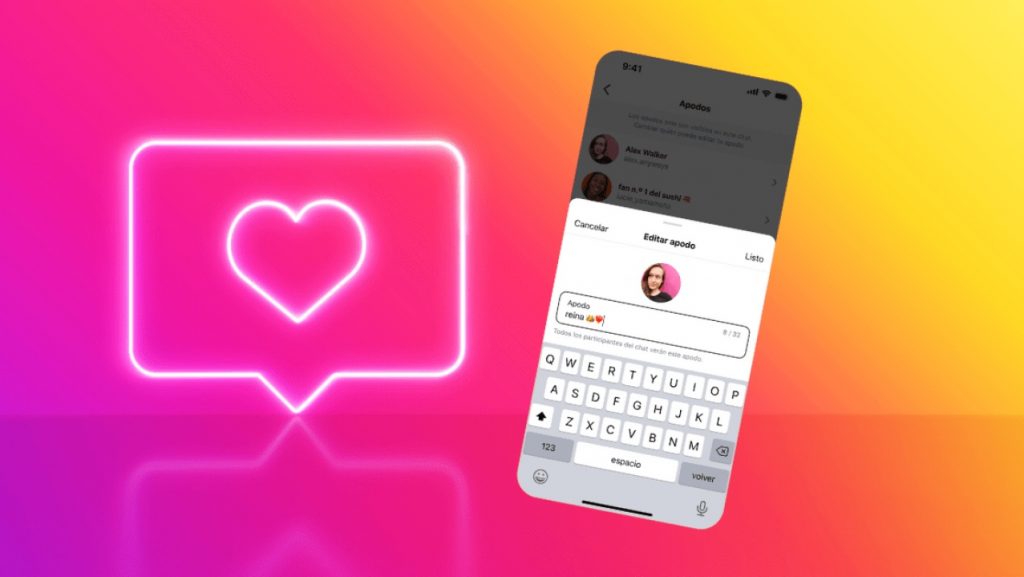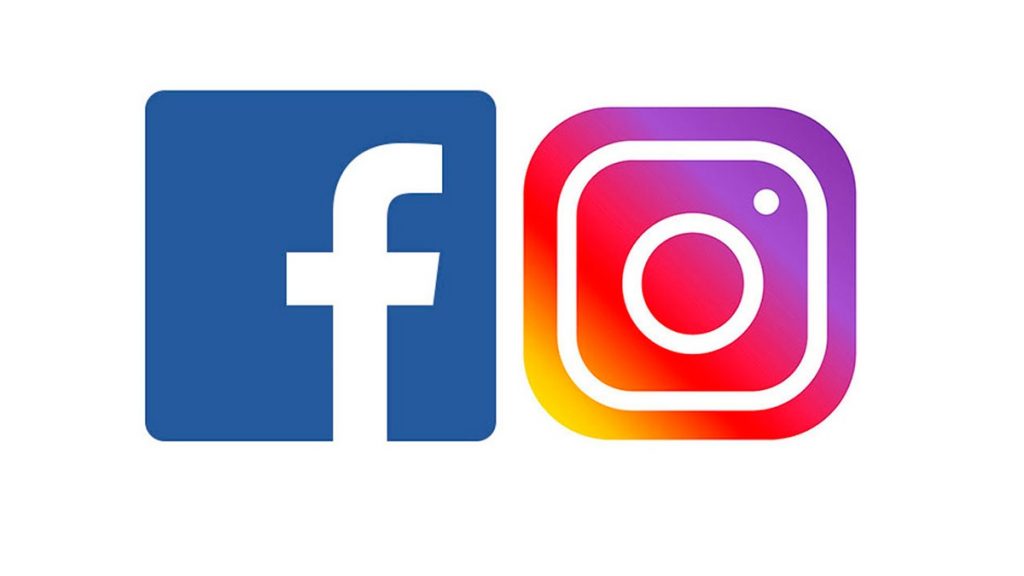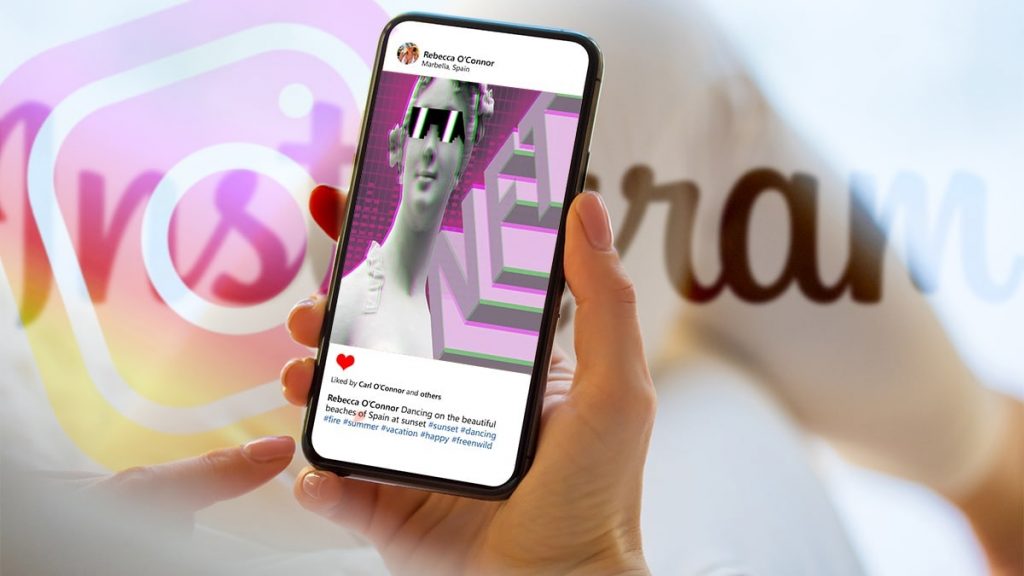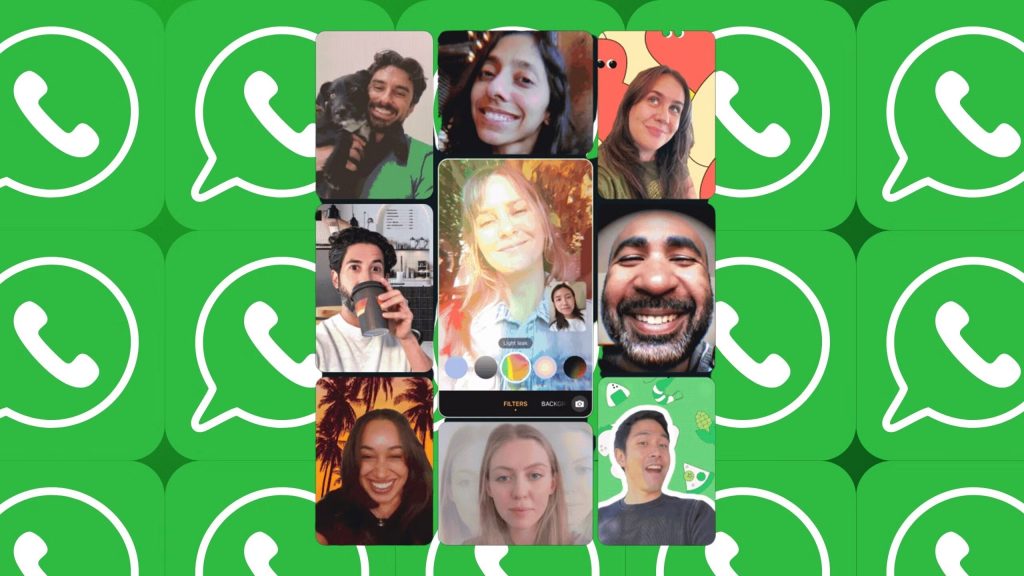Más consejos de WhatsApp que debes conocer! (2ª Parte)
¡Hoy les traemos más trucos para aplicar en WhatsApp!
7 ) Cómo cambiar el número o eliminar la cuenta de WhatsApp
¿Has cambiado tu número de teléfono? ¿Sabes que puedes mantener la misma cuenta de WhatsApp? Es posible transferirla al nuevo número. Para iniciar el proceso, dirígete a Ajustes – Cuenta – Cambiar número. En el siguiente paso te pedirá introducir, tanto el número viejo de tu cuenta de WhatsApp, como el número nuevo, y podrás migrar los datos de tu cuenta.

Para eliminar tu cuenta, ve a Configuración – Cuenta – Eliminar cuenta.
8) ¿Cómo instalar WhatsApp en la tableta Android?
Antes que nada aségurate de tener un número de teléfono con una tarjeta SIM que puedas utilizar. Instala la apk. de WhatsApp en la tablet, y luego iniciar el proceso de verificación. Cuando se te envíe el código de verificación por teléfono, introducir ese código manualmente en la tablet, y listo!
9) Ver estadísticas de mensajería
Esto es para usuarios interesados por las estadísticas o para los que se preguntan de qué manera es que sus amigos utilizan WhatsApp. Para tener acceso a esta información sólo tienes que descargar la aplicación WhatStat, que además de intuitiva, posee una interfaz muy organizada.
10) Cómo enviar 2 imágenes en un WhatsApp
Hace ya tiempo que WhatsApp incluye esta opción de envío de varias imágenes. Pulsa en el clip de la parte derecha de una conversación, selecciona en la galería y elige todas las imágenes que desees. Puedes elegir una imagen y luego ir añadiendo otras con el símbolo de “+” . Luego, simplemente debes que enviarlas.

11) Cómo programar mensajes
La aplicación WhatsApp Message Scheduler Lite es la solución para programar mensajes. Una aplicación, que sólo funciona en teléfonos Android rooteados. Una vez que se instala la aplicación verás dos botones en la parte inferior de la pantalla, los cuales se utilizan para gestionar los mensajes pendientes y enviados. Para programar un nuevo mensaje, accede al menú de mensajes pendientes, introduce el número de teléfono del destinatario, y establece la fecha y hora en el que será enviado el mensaje.
12) Cómo activar y utilizar el WhatsApp Web
Primero debes ir a web.whatsapp.com desde tu PC. Con la aplicación de WhatsApp abierta en tu smartphone, presiona en – Chat – Menú – WhatsApp Web.
Entonces, con tu smartphone Android escanea el código QR que aparecerá en la pantalla de tu ordenador. Acceder a WhatsApp desde la PC es algo muy sencillo, y tremendamente útil!